em muốn chuyển file mạch in từ pruteus sang file pdf để tiện cho việc đi in. bác nào biết cách chuyển chỉ giúp em với. Thanks!!!
Thông báo
Collapse
No announcement yet.
chuyển file mạch in từ proteus sang pdf
Collapse
X
-
down NitroPDF về sàiNguyên văn bởi dientu_so Xem bài viếtem muốn chuyển file mạch in từ pruteus sang file pdf để tiện cho việc đi in. bác nào biết cách chuyển chỉ giúp em với. Thanks!!!
-
đầu tiên bạn phải cài cho máy tính một phần mêm máy in ảo để xuất in file PDF (vì mình không có máy in thật)Nguyên văn bởi dientu_so Xem bài viếtem muốn chuyển file mạch in từ pruteus sang file pdf để tiện cho việc đi in. bác nào biết cách chuyển chỉ giúp em với. Thanks!!!
cài xong phần mềm máy in ảo thì mở file ARES muốn xuất ra file PDF chon output/prin. nếu xuất hiện hộp thoại ARES Prote...... gì đó thì nhấn vào hộp kiểm Don't display..... gì đó( để lần sau nó khỏi hỏi lại) xong nhấn OK. xong xẻ xuất hiện hộp thoại Prin layuot ta làm như sau:
- ở ô Mode chọn Artwork
- ở cột đầu tiên là chon lớp mạch in để in. ở đây bạn vẻ mạch in ở lớp nào thì in lớp đó ra.
VD: mạch in một lớp thường vẻ trên lớp bottom thì bỏ dấu kiểm ở ô TopCopper và ô Top Silk đi chỉ chọn ô Bottom Copper và ô boaar edge để in ra lớp bottom thôi còn ô boaar edge thì in lớp nào củng phải đánh dấu kiểm vào đó.
- tiếp theo ở ô Reflection chọn noman để in đúng như mạch mình vẻ, chọn mirror đê in ra xoay 180 độ.
- ở ô rotation là chọn 2 chế độ xoay 90 độ như trên
- Ở ô Colour Set chọn MONOCHROME để in đen trắng.
- ở ô Sacale chọn 100%
- Tiếp theo chọn máy in và kích thước in: nhấn vào Printer
+ ở ô name chọn máy in ảo mà bạn đẳ cài
+ ở ô side chọn kích thước in, ở đây kích thước mặc định là latter bạn chon lại A4 để in cho đúng kích thước với ngoài tiệm in giấy A4
- các bước đẳ xong nhấn oK rồi OK là xong đợi kết quả.
chú ý:
để in lớp SSTop thì ở cột đầu tiên bạn bỏ chọn lớp bottom và TopCopper đi chỉ chọn Top Silk và ô boaar edge để in ra lớp Top Silk thôi còn ô boaar edge thì in lớp nào củng phải đánh dấu kiểm vào đó. xong việc thì làm như trên.
Chúc vui★♀♥♂Oº°(¯`◦_ _◦´¯)°ºO♂♥♀ღ ★
Comment
-
mình đã làm như bạn nói nhưng nó ko ra file pdf!???Nguyên văn bởi thuongdtqb Xem bài viếtđầu tiên bạn phải cài cho máy tính một phần mêm máy in ảo để xuất in file PDF (vì mình không có máy in thật)
cài xong phần mềm máy in ảo thì mở file ARES muốn xuất ra file PDF chon output/prin. nếu xuất hiện hộp thoại ARES Prote...... gì đó thì nhấn vào hộp kiểm Don't display..... gì đó( để lần sau nó khỏi hỏi lại) xong nhấn OK. xong xẻ xuất hiện hộp thoại Prin layuot ta làm như sau:
- ở ô Mode chọn Artwork
- ở cột đầu tiên là chon lớp mạch in để in. ở đây bạn vẻ mạch in ở lớp nào thì in lớp đó ra.
VD: mạch in một lớp thường vẻ trên lớp bottom thì bỏ dấu kiểm ở ô TopCopper và ô Top Silk đi chỉ chọn ô Bottom Copper và ô boaar edge để in ra lớp bottom thôi còn ô boaar edge thì in lớp nào củng phải đánh dấu kiểm vào đó.
- tiếp theo ở ô Reflection chọn noman để in đúng như mạch mình vẻ, chọn mirror đê in ra xoay 180 độ.
- ở ô rotation là chọn 2 chế độ xoay 90 độ như trên
- Ở ô Colour Set chọn MONOCHROME để in đen trắng.
- ở ô Sacale chọn 100%
- Tiếp theo chọn máy in và kích thước in: nhấn vào Printer
+ ở ô name chọn máy in ảo mà bạn đẳ cài
+ ở ô side chọn kích thước in, ở đây kích thước mặc định là latter bạn chon lại A4 để in cho đúng kích thước với ngoài tiệm in giấy A4
- các bước đẳ xong nhấn oK rồi OK là xong đợi kết quả.
chú ý:
để in lớp SSTop thì ở cột đầu tiên bạn bỏ chọn lớp bottom và TopCopper đi chỉ chọn Top Silk và ô boaar edge để in ra lớp Top Silk thôi còn ô boaar edge thì in lớp nào củng phải đánh dấu kiểm vào đó. xong việc thì làm như trên.
Chúc vui
Comment
-
bạn có thể nói rõ hơn cách dùng giúp mình với!!!Nguyên văn bởi chung1608 Xem bài viếtdown NitroPDF về sài
Comment
-
bạn đẳ có phần mềm máy in ảo chưa. khi bạn cài máy in ảo nó sẻ tự động mặc định trong proteus. bạn chỉ cần chọn nó là dk thôi. bạn thử cài cái máy in ảo này xem. mình đang dùng nó:Nguyên văn bởi dientu_so Xem bài viếtmình đã làm như bạn nói nhưng nó ko ra file pdf!???
Link download: doPDF.v7.1.347.exe
cài xong bạn thử in lại xem có dk không. nếu không dk thì reset lại máy tính xong in lại xem. nhớ làm theo từng bước như mình nhé.
chúc vui★♀♥♂Oº°(¯`◦_ _◦´¯)°ºO♂♥♀ღ ★
Comment
-
cảm ơn bạn. mình đã làm đc!!!Nguyên văn bởi thuongdtqb Xem bài viếtbạn đẳ có phần mềm máy in ảo chưa. khi bạn cài máy in ảo nó sẻ tự động mặc định trong proteus. bạn chỉ cần chọn nó là dk thôi. bạn thử cài cái máy in ảo này xem. mình đang dùng nó:
Link download: doPDF.v7.1.347.exe
[ATTACH=CONFIG]43978[/ATTACH]
cài xong bạn thử in lại xem có dk không. nếu không dk thì reset lại máy tính xong in lại xem. nhớ làm theo từng bước như mình nhé.
chúc vui
Comment
-
down proteus 7.7 bản portable bỏ vô USB, ở nhà nếu vẽ bằng bản proteus khác thì trước khi save file ares, chọn save dưới dạng ares 7.0 . Ra tiệm mở proteus portable ra in trực tiếp là chính xác nhất, proteus đc cái dễ copy ra nhiều bản trên 1 trang inNguyên văn bởi mrgaga Xem bài viết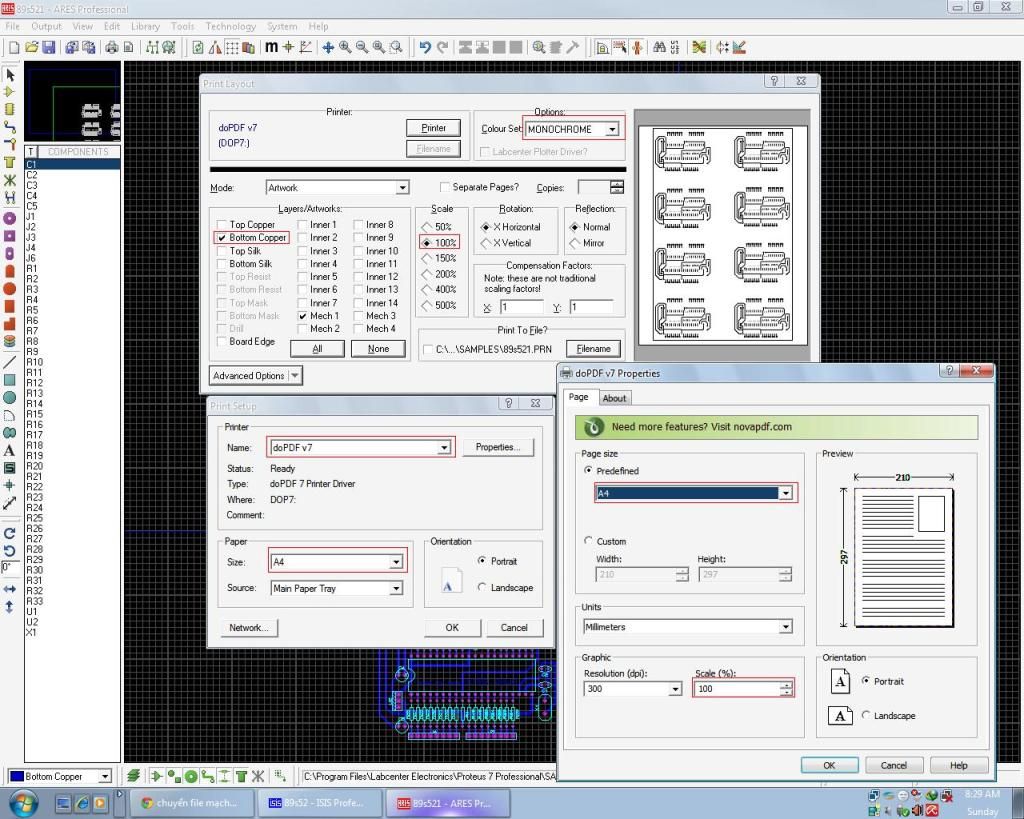
Mình đem file .pdf xuất ra đem ra quán in thì gặp lỗi : mạch in nhỏ hơn kích thước để gắn con 89c52 để cắm trên phíp , đây là thông số xuất .pdf mà mình làm, chắc có lỗi ở đoạn căn lề in : Bạn nào giúp mình làm chính xác với
, đây là thông số xuất .pdf mà mình làm, chắc có lỗi ở đoạn căn lề in : Bạn nào giúp mình làm chính xác với 
Comment
Bài viết mới nhất
Collapse
-
bởi tungdqEm cần tìm sơ đồ mạch một số Main máy tính đời cao như Asrock B560M-HDV, các cao nhân chỉ giúp với. Thank!
-
Channel: Các mạch điện ứng dụng
hôm nay, 08:27 -
-
Trả lời cho Kiểm tra biến ápbởi lamvu0677nhân tiện cho mình hỏi thêm về cái phần test hipot (cao áp),là để kiểm tra độ bền cách điện giưa các cuộn dây,mà thấy thông số test thường ở mức 4kvac,vậy nếu mấy con fail đó xài bình thường vẫn dduocj phải không ạ,vì điện mình làm gì lên tới mức đó
-
Channel: Điện tử dành cho người mới bắt đầu
10-11-2024, 08:52 -
-
Trả lời cho Kiểm tra biến ápbởi lamvu0677máy đo số vòng thì cty có ,mà nó to quá,tưởng có máy nào gọn gọn bỏ túi được thì tiện hơn,vì đi lại nhiều...
-
Channel: Điện tử dành cho người mới bắt đầu
10-11-2024, 08:47 -
-
bởi tmcodonMình thấy diễn đàn có chuyên mục quảng cáo rồi mà. Bạn đóng góp để mở luồng riêng
-
Channel: Hướng dẫn sử dụng diễn đàn
09-11-2024, 13:36 -
-
bởi Nicole08Xin chào mọi người, tôi đã sử dụng Flashforge Inventor 2 được gần 5 năm và rất hài lòng với nó, nhưng tuần trước đã xảy ra sự cố. Có vẻ như động cơ bước đưa sợi in vào đầu nóng đã bị hỏng. Mọi thứ khác có vẻ ổn trên máy...
-
Channel: Điện tử dành cho người mới bắt đầu
09-11-2024, 12:55 -

Comment